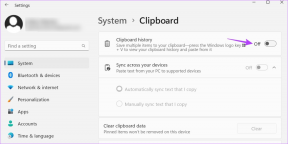Ako zistiť, či je váš počítač pri práci monitorovaný
Rôzne / / April 05, 2023
Sledovanie zamestnancov a ich práce nie je ničím novým. Každá spoločnosť to robí, dokonca aj v časoch pred COVIDom by spoločnosti sledovali svojich zamestnancov monitorovaním ich systému. A teraz, v časoch, keď sa práca z domu stala nikdy neutíchajúcim trendom, sa počítačový monitoring stal nevyhnutným. Ak ste tiež zamestnanec pracujúci z domu alebo dokonca bežný pracovník, vaši úradníci môžu sledovať každý váš pohyb na počítači. Je to možné pomocou systémového softvéru, ktorý je nainštalovaný na počítači zamestnanca, aby ste mohli sledovať, čo robia počas dňa. Ak ste niekto, kto o niečom takom nevie a chcete sa dozvedieť viac o tom, ako zistiť, či je váš počítač v práci monitorovaný, ste na správnom mieste. V dnešnom sprievodcovi, spolu s potvrdením otázky, ako zistiť, či niekto monitoruje váš počítač, sa budeme zaoberať aj tým, ako skontrolovať príznaky, ktoré ste monitorovaní v práci. Poďme teda vpred s naším podrobným dokumentom o tom, ako okamžite zistiť, či váš zamestnávateľ monitoruje váš počítač.

Obsah
- Ako zistiť, či je váš počítač pri práci monitorovaný
- Aké sú znaky toho, že ste v práci monitorovaní?
- Rozdiel medzi monitorovaním a špionážou
- Metóda 1: Prostredníctvom webovej kamery
- Metóda 2: Zrýchlite počítač
- Metóda 3: Povoľte Správcu úloh
- Metóda 4: Odinštalujte podozrivé aplikácie
- Metóda 5: Použite funkciu používania údajov
- Metóda 6: Prostredníctvom nastavení brány firewall
- Metóda 7: Použite nástroj na sledovanie chýb
- Čo robiť, ak váš zamestnávateľ monitoruje vaše zariadenie?
- Ako zabrániť monitorovaniu vášho zariadenia
Ako zistiť, či je váš počítač pri práci monitorovaný
Tu sme ukázali spôsoby, ako zistiť, či niekto podrobne monitoruje váš počítač.
Aké sú znaky toho, že ste v práci monitorovaní?
Moderný systémový softvér sa stal mimoriadne vyspelým, a preto je niekedy ľahké nechytať sa na malom znamenia, preto sme zhromaždili niekoľko bežných znakov, ktoré vám pomôžu rozpoznať, či je váš systém v nedostatočnom stave dozor:
- V prípade, že váš počítač webová kamera sa náhodne zapne, je to znak sledovania.
- Ak tvoj systém bude extrémne pomalý, je to ďalší príznak.
- Vyskakovacie okná zaplavujú vašu obrazovku môže byť ďalším znakom.
- Tiež, ak váš systém sa zahrieva bez dôvodu, musí byť monitorovaný.
- Nakoniec, ak váš prehliadač je stále presmerovaný, môže to byť ďalšie znamenie.
Rozdiel medzi monitorovaním a špionážou
Pri sledovaní zamestnanca pracujúceho z domu je zákonným právom zamestnávateľa kontrolovať činnosti súvisiace s prácou počas pracovnej doby. Špehovanie zamestnanca zahŕňa použitie kamery alebo mikrofónu aplikácie, väčšinou Microsoft Teams, na kontrolu vašich aktivít počas neaktívneho pracovného času. Ten je jednoznačne špionážou a tiež nie je legálny.
V prípade špionáže, ktorá je jasnou hrozbou, môže dôjsť nielen k monitorovaniu práce, ale aj systému. Aby ste sa vyhli hackerom, musíte monitorovať svoj počítač pomocou nasledujúcich metód:
Metóda 1: Prostredníctvom webovej kamery
Prvá metóda, ktorá je užitočná pri odhaľovaní, či je váš systém monitorovaný, zahŕňa kontrolu webovej kamery. Webová kamera je najjednoduchší spôsob, ako skontrolovať, či váš systém nepoužíva hacker, pomocou škodlivých programov, ktoré na diaľku aktivujú vašu webovú kameru a mikrofón, aby zaznamenali, čo robíte. Aby ste sa pred touto situáciou ochránili, môžete zablokovať prístup k fotoaparátu. Svoju webovú kameru môžete tiež bežne kontrolovať, aby ste sa odvrátili od neznámych očí. Programy, ktoré majú prístup k vašej webovej kamere, môžete skontrolovať pomocou nasledujúcich krokov:
1. Spustiť Nastavenia systému Windows stlačením Windows + Ikľúče spolu na vašom notebooku/počítači.
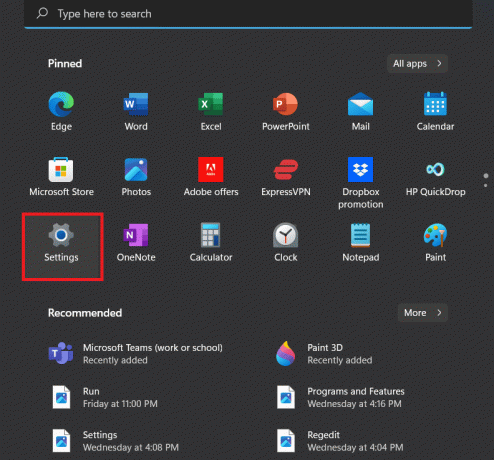
2. Teraz si vyberte Súkromie a bezpečnosť z okna Zabezpečenie.
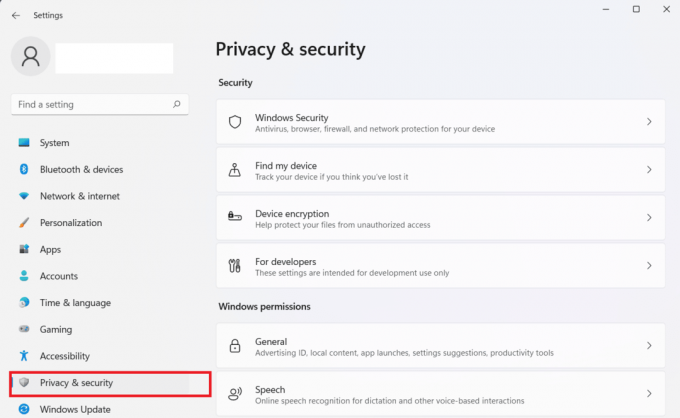
3. Ďalej kliknite na fotoaparát z dostupných možností.

4. Teraz skontrolujte programy ktoré pristupovali k vašej webovej kamere alebo k nej práve pristupujú.
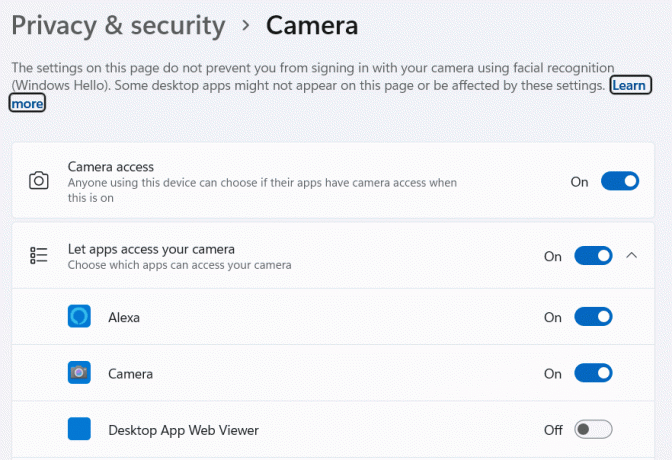
Metóda 2: Zrýchlite počítač
Kontrola rýchlosti vášho zariadenia je tiež užitočným spôsobom, ako zistiť, či váš zamestnávateľ monitoruje váš počítač alebo či váš systém spomaľuje škodlivý softvér. Poškodený softvér môže vyčerpať CPU a RAM vášho počítača, preto musíte skontrolovať známky spomalenia rýchlosti. Dá sa to skontrolovať pri štarte systému, ak vášmu PC trvá spustenie dlhšie, môže to byť príznak infikovaného systému. Môžete sa tiež rozhodnúť pre zrýchlenie svojho zariadenia pomocou rôznych metód uvedených v našej príručke, Zrýchlite svoj POMALÝ počítač za 5 minút!
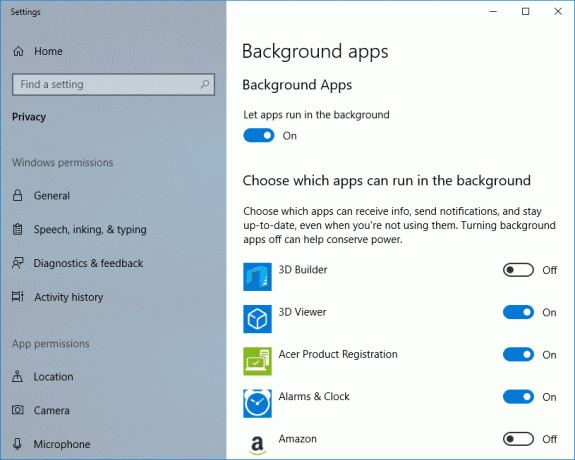
Prečítajte si tiež:Ako zvýšiť rýchlosť nahrávania v systéme Windows
Metóda 3: Povoľte Správcu úloh
Môžete tiež zistiť, či je váš počítač monitorovaný pri práci, ak je zakázaná pomôcka správcu úloh vášho systému. Ak je zakázaná, je to jasný signál, že s vaším počítačom nie je niečo v poriadku. Správcu úloh môžete vo svojom systéme jednoducho povoliť niekoľkými jednoduchými kliknutiami.
1. Stlačte tlačidlo Ctrl + Shift + Esc klávesy spolu na klávesnici vášho počítača.
2. Keď tak urobíte, otvoríte Správca úloh okno.
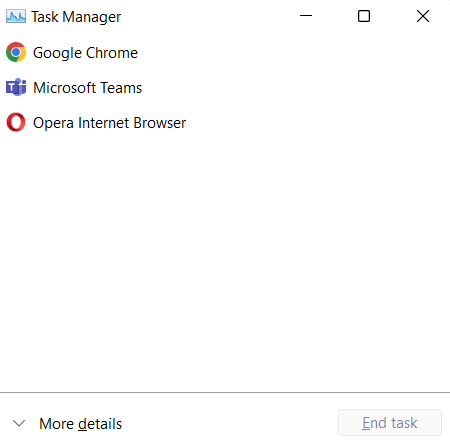
Aplikáciu Správca úloh môžete spustiť aj ako správca podľa nášho sprievodcu Ako spustiť Správcu úloh ako správcu v systéme Windows 10.
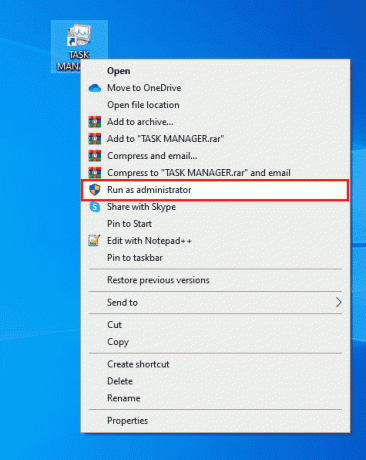
Metóda 4: Odinštalujte podozrivé aplikácie
Ďalšia vec, ktorú môžete urobiť, aby ste skontrolovali, či je váš systém monitorovaný, je vyhľadať akékoľvek podozrivé alebo neznáme aplikácie v správcovi aplikácií. Pre túto metódu môžete na svojom počítači spustiť kartu správcu aplikácií pomocou nasledujúcich krokov:
1. Stlačte tlačidlo Windows kľúč, typ Ovládací panel a kliknite na OTVORENÉ.

2. Ďalej kliknite na programy ďalej otvárať Programy a príslušenstvo.
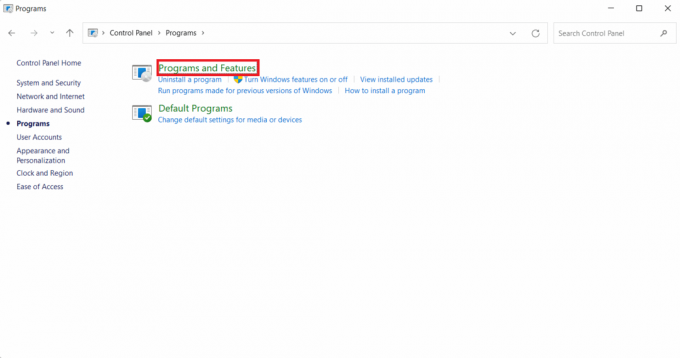
3. Teraz skontrolujte neznáma aplikácia a zistite, či ide o monitorovací program. ak áno, odinštalovať to okamžite.

Prečítajte si tiež:Oprava Čakajte, kým sa aktuálny program nedokončí Chyba odinštalovania
Metóda 5: Použite funkciu používania údajov
Môžete tiež skontrolovať, či ste v práci monitorovaní, a to tak, že budete pozorne sledovať spotrebu dát zariadenia. Ak je vo vašom zariadení nainštalovaný nejaký podozrivý program, zariadenie sa musí pripojiť k internetu a spoliehať sa na údaje, aby mohlo pokračovať v monitorovaní. Preto môžete pomocou nasledujúcich krokov skontrolovať spotrebu dát počítača:
1. Spustiť nastavenie na vašom notebooku pomocou Windows + I kľúč.
2. Teraz kliknite na Sieť a internet z ľavého panelu.
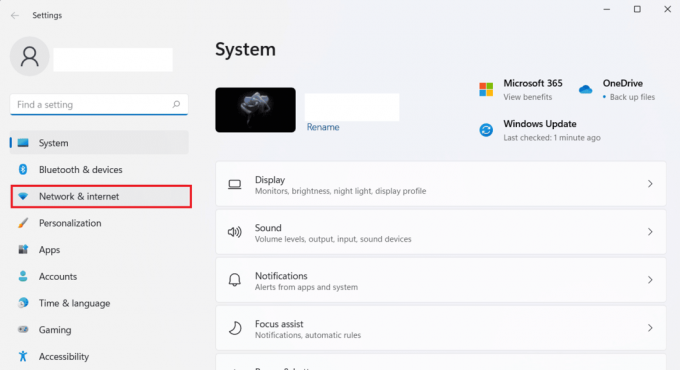
3. Ďalej kliknite na Využitie dát možnosť.
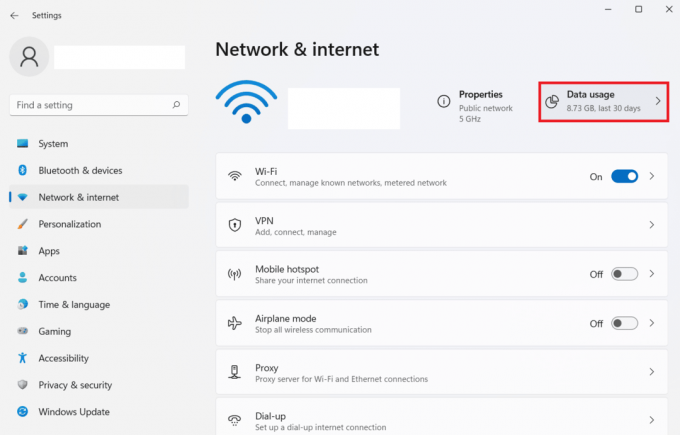
4. Teraz pod Štatistiky používania, budete môcť skontrolovať programy, ktoré spotrebúvajú dáta na vašom zariadení.
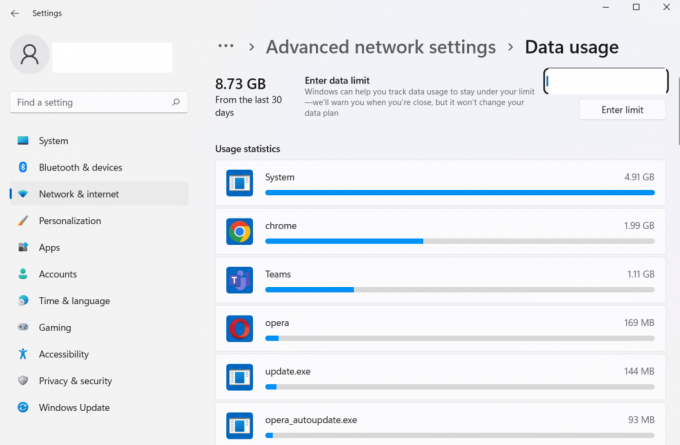
V prípade, že nájdete neznámu aplikáciu, môže to byť podvodník, ktorý spotrebúva všetky vaše údaje, takže sa môžete pohnúť vpred odstránením zo systému.
Metóda 6: Prostredníctvom nastavení brány firewall
Ak ste aj po vyskúšaní všetkých vyššie uvedených metód stále podozriví zo sledovania vášho počítača a chcete vedieť ako Ak chcete zistiť, či váš zamestnávateľ monitoruje váš počítač, môžete skúsiť skontrolovať nastavenia brány firewall zariadenie. Je to jednoduchý proces a môžete skontrolovať nasledujúce kroky:
1. Spustite Ovládací panel aplikácie.
2. Set Zobraziť podľa kategórie, potom kliknite na Systém a bezpečnosť.

3. Ďalej spustite Brána firewall programu Windows Defender.

4. Teraz vyberte Povoľte aplikáciu alebo funkciu prostredníctvom brány Windows Defender Firewall z ľavého bočného panela.
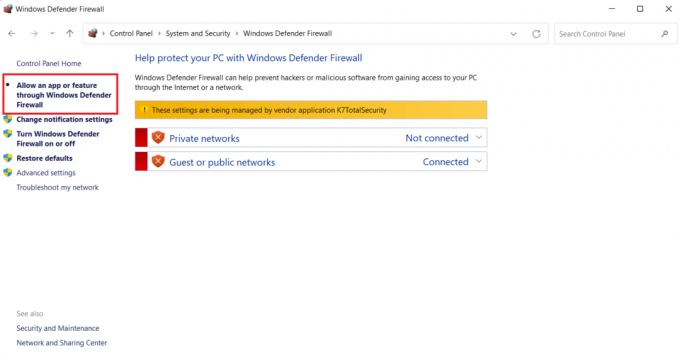
5. Nakoniec si prejdite zoznam programy a skontrolujte, či sa v zozname nenachádza nejaká podozrivá aplikácia.
Ak nájdete neznámy program, môžete ho zablokovať na bráne firewall vášho systému. Ak sa chcete dozvedieť viac o tom, ako to skúsiť, pozrite si našu príručku Ako blokovať alebo odblokovať programy v bráne Windows Defender Firewall.
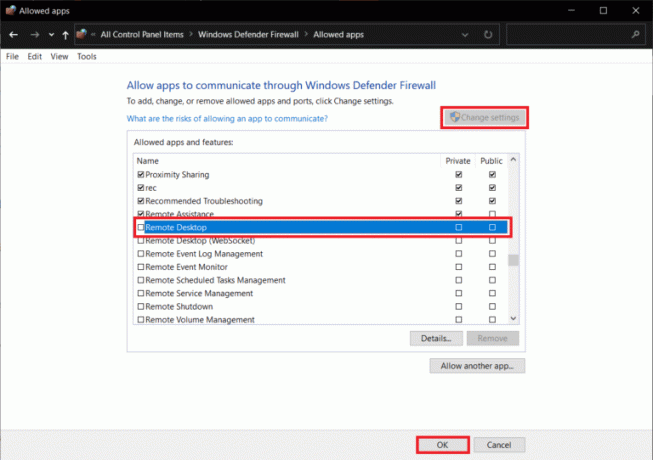
Prečítajte si tiež:Ako pridať pravidlo brány Windows Firewall
Metóda 7: Použite nástroj na sledovanie chýb
Nakoniec môžete zistiť, či je váš počítač pri práci monitorovaný, a to tak, že skontrolujete akékoľvek podozrivé programy a súbory, ktoré sa nachádzajú hlboko vo vašich systémových súboroch a nie sú detekované iba skenovaním. Najlepšie v tomto scenári je použiť a nástroj na sledovanie chýb tretej strany ktorá nielen nájde akúkoľvek podozrivú aktivitu, ale zistí aj stopy po zaznamenávaní, hlásení, priraďovaní a sledovaní. Ak nemáte potuchy o týchto nástrojoch a chcete nájsť perfektnú zhodu pre vás, potom náš doc Top 28 najlepších nástrojov na sledovanie chýb bude pre vás vodítkom.

Čo robiť, ak váš zamestnávateľ monitoruje vaše zariadenie?
Ak vaše zariadenie kontroluje váš zamestnávateľ, môžete vykonať nasledujúce opatrenia, aby ste sa vyhli akýmkoľvek problémom:
- Zastavenie ukladania osobných súborov na oficiálnych zariadeniach: Prvá vec, ktorú musíte vyskúšať, aby ste zabránili sledovaniu, je zastaviť prístup k vašim osobným súborom ich ukladanie v cloudových službách, ako je Disk Google, Microsoft OneDrive a iné, a nie v oficiálnom zariadení, ktorým ste použitím.
- Prestaňte používať oficiálne zariadenia na osobných stretnutiach: Teraz, keď už viete, ako zistiť, či váš zamestnávateľ monitoruje váš počítač, môžete prestať so sebou nosiť svojho úradníka notebook na osobné stretnutia, pretože GPS v zariadení dokáže sledovať vaše miesto pobytu a zaznamenávať, kde ste boli počas práce hodiny.
- Prestaňte používať oficiálne zariadenie na osobné použitie: Toto je zďaleka najjednoduchšia preventívna metóda a skôr samozrejmá. Používanie oficiálneho počítača alebo notebooku na osobné použitie môže spôsobiť problém. To tiež naznačuje, aký ste neprofesionálny, takže ak je vaše zariadenie už monitorované, musíte ho prestať používať na osobné veci.
- Zastavenie ukladania hesiel na oficiálnom zariadení: Ak chcete mať svoje heslá v bezpečí, odporúčame vám ich neukladať na oficiálne zariadenie. Zamestnávatelia používajú mnoho nástrojov, ako je Datadog Network Performance Monitor, ktorý dokáže zistiť webové stránky, ktoré vaše zariadenie prehliada, takže ak máte zvyk ukladať si heslá na webové stránky pre váš Facebook, Instagram alebo akýkoľvek iný účet sociálnych médií, vaše osobné údaje môžu byť na adrese riziko.
- Zastaviť vyhľadávanie pracovných miest na oficiálnych zariadeniach: Je to pravdepodobne veľmi zásadný bod, ktorý by ste chceli mať na pamäti, a zahŕňa to, že na svojom oficiálnom zariadení nebudete vyhľadávať prácu. To vás môže vystaviť riziku a môžete riskovať aj svoje súčasné zamestnanie.
Prečítajte si tiež:Zoznam 28 najlepších nástrojov ETL
Ako zabrániť monitorovaniu vášho zariadenia
Zatiaľ čo váš počítač monitoruje váš zamestnávateľ alebo ho špehuje niekto neznámy a vy už vedieť, ako zistiť, či je váš počítač v práci monitorovaný, je čas zabrániť tomu, aby ste boli vystavení neznámy. Odstránenie monitorovacieho softvéru vás môže stáť prácu, takže sa o to nesmiete pokúšať. Máme niekoľko zvykov, ktoré môžete dodržiavať, keď nájdete problém. Nižšie uvádzame tieto riešenia:
Metóda 1: Aktualizujte systém Windows
Prvým krokom, ktorý môžete urobiť, aby ste ochránili svoje zariadenie pred spywarom a škodlivými aktivitami, je aktualizovať systém. Zastaraný systém je otvorený pre chyby, neznámy softvér alebo podozrivé programy. Takže musíte zabezpečiť, aby váš systém nebol zraniteľný tým, že ho budete aktualizovať. Môžete sa dozvedieť viac o aktualizácii počítača so systémom Windows pomocou nášho sprievodcu na Ako stiahnuť a nainštalovať najnovšiu aktualizáciu systému Windows 10.

Metóda 2: Stiahnite si dôveryhodný softvér
Ak viete, ako zistiť, či je váš počítač pri práci monitorovaný, musíte tiež vedieť, že tomu možno zabrániť stiahnutím softvéru iba z dôveryhodných zdrojov. Vždy si môžete stiahnuť aplikácie z Microsoft Store na vašom počítači so systémom Windows.

Metóda 3: Použite dobrú sieť VPN
Ďalšia vec, ktorú môžete urobiť, aby ste udržali svoj systém čistý od všetkého, čo ho môže monitorovať, je použiť dobrú sieť VPN. Sieť VPN pomáha udržiavať online aktivity skryté pred akýmikoľvek tretími stranami. V tomto scenári vám teda môže pomôcť získanie dobrej siete VPN. Môžete si pozrieť nášho sprievodcu 21 najlepších bezplatných VPN pre Windows 10 sa dozviete o rôznych funkciách niektorých skvelých sietí VPN.
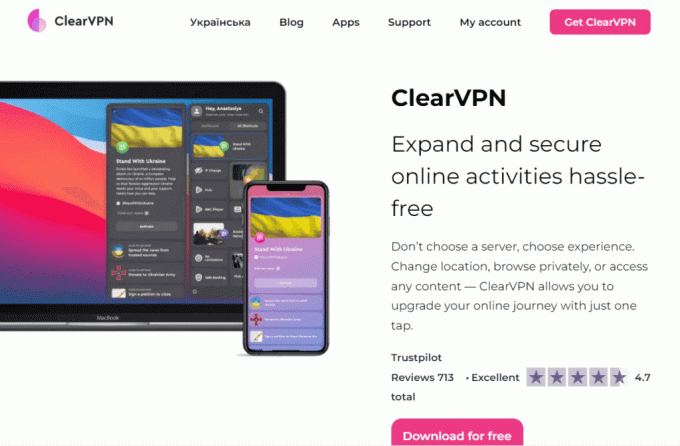
Prečítajte si tiež:31 najlepších nástrojov na zoškrabovanie webu
Metóda 4: Použite silné heslo
Musíte tiež použiť silné heslo na viacerých účtoch a zariadeniach. Môžete použiť kombináciu písmen, symbolov a interpunkcie, aby bolo vaše heslo silné a ťažko prelomiteľné. Vieme, že udržiavať silné heslá nie je ľahká práca, preto máme pre vás perfektného sprievodcu 13 najlepších bezplatných programov na správu hesiel (2022) ktorý vás zoznámi s rôznymi správcami hesiel, ktoré sú skvelé na vytváranie a ukladanie silných hesiel.
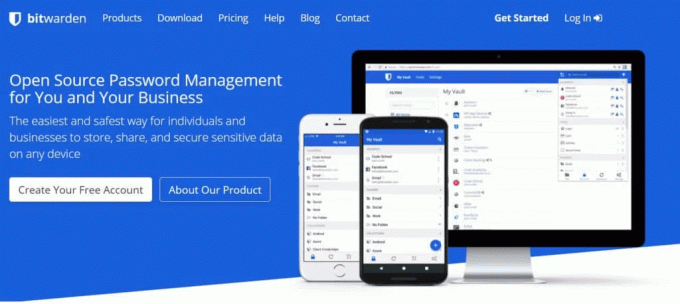
Metóda 5: Neotvárajte podozrivé e-maily
Zistiť, či niekto monitoruje váš počítač, je jednoduché, najmä ak dostávate e-maily od podozrivých odosielateľov s odkazmi. Odkazy alebo akékoľvek iné prílohy môžu obsahovať chyby alebo infekčné kódy, ktoré môžu hackerovi umožniť získať prístup k vášmu zariadeniu. Preto nesmiete klikať na takéto odkazy alebo prílohy, aby ste boli v bezpečí. Takéto spamové e-maily môžete tiež odstrániť pomocou nášho sprievodcu, Ako automaticky odstrániť spamové e-maily v Gmaile.
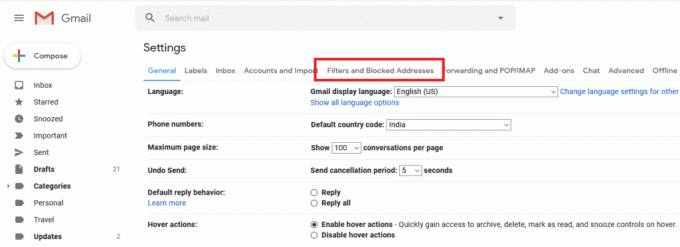
Odporúčané:
- 10 spôsobov, ako opraviť nenabíjanie Powerbeats Pro
- Ako zistiť, či vás niekto nepridal alebo sa s vami spriatelil na Snapchate
- Môže Microsoft Teams monitorovať môj telefón?
- Opravte chybu Alps SetMouseMonitor v systéme Windows 10
Dúfame, že náš sprievodca na zistiť, či je váš počítač v práci monitorovaný bola dostatočne informatívna a vy ste mohli vedieť o rôznych príznakoch monitorovania, čo s tým môžete robiť a aké preventívne opatrenia môžete prijať na zastavenie monitorovania. Ak máte akékoľvek ďalšie otázky alebo návrhy, môžete ich umiestniť do sekcie komentárov.